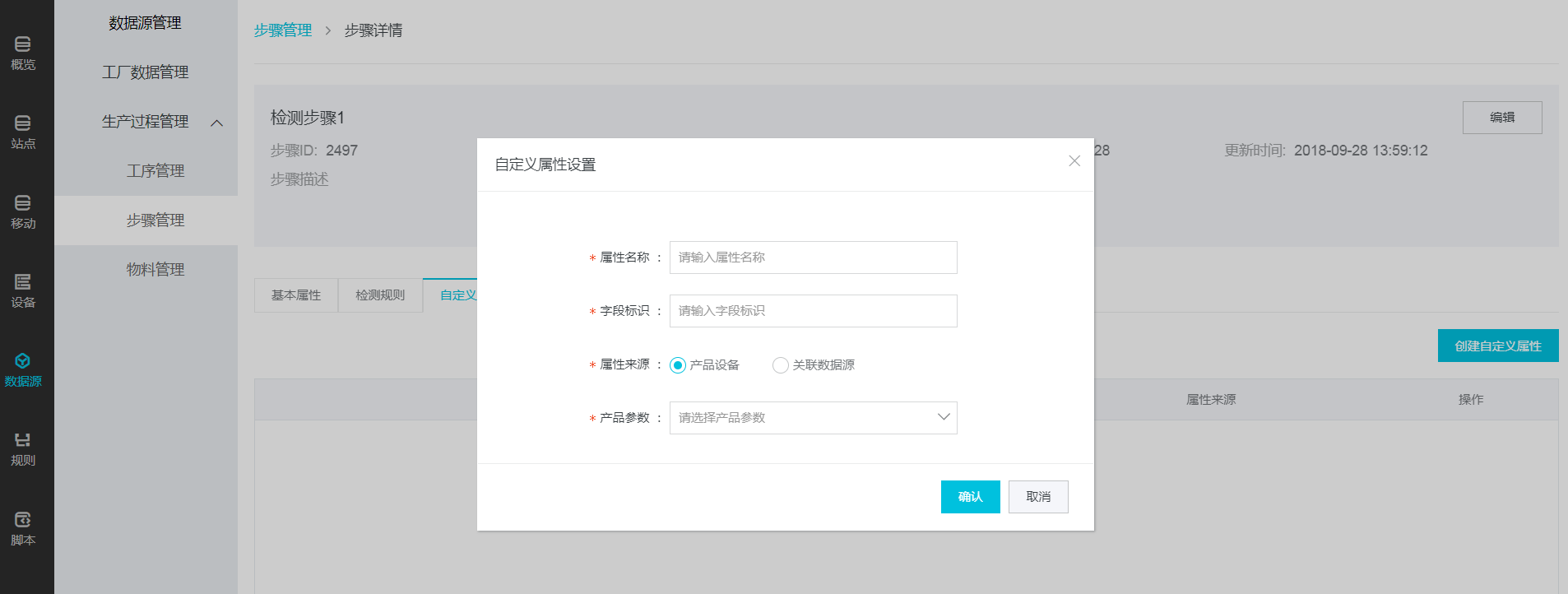步骤管理
更新时间:2018-09-28 16:32:59
点击生产过程管理-步骤管理,进入步骤列表页面:

点击右上角的创建步骤,我们可以新建一个步骤:
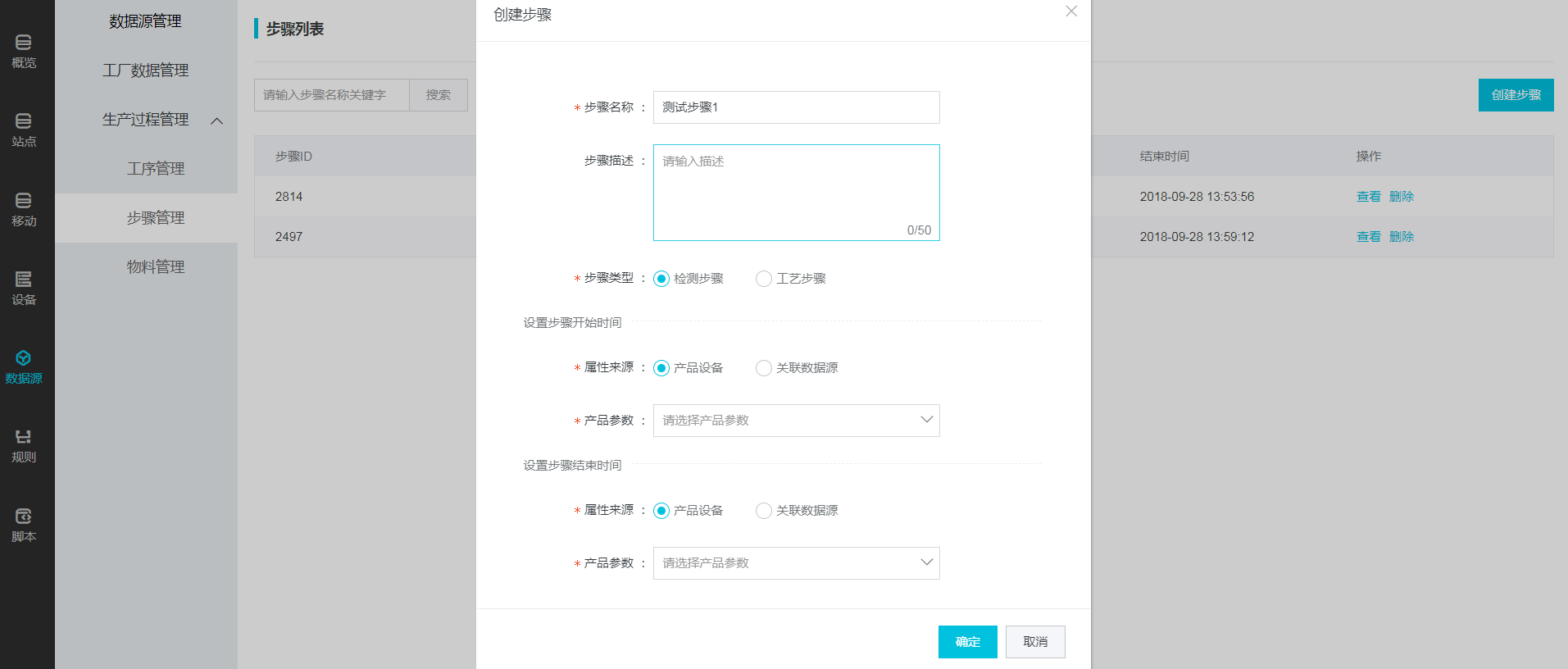
我们输入步骤的名称,描述,步骤类型我们先选择检测步骤,开始时间和结束时间和工序的类似,需要设置来自于产品设备属性或数据源的数据节点,我们先设置来自于产品设备,点击确定之后,一个检测步骤就建立好了,点击查看进入详情页面,我们可以看到有三个tab,分别是基本属性,检测规则和自定义属性:
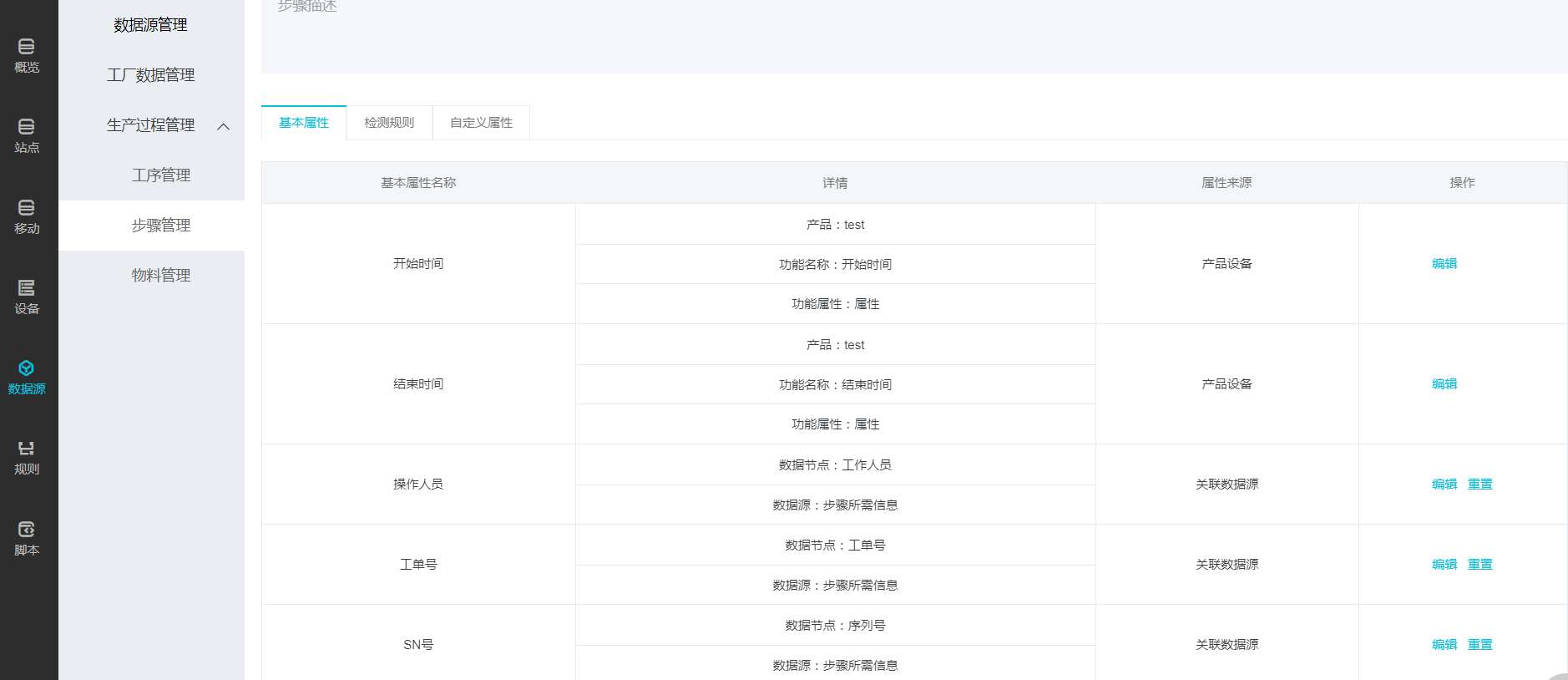
基本属性里除了开始和结束时间,还有操作人员,工单号和SN号三个属性,这三个属性只能指定来自于数据源的数据节点。
我们可以为检测步骤新建多个检测规则:
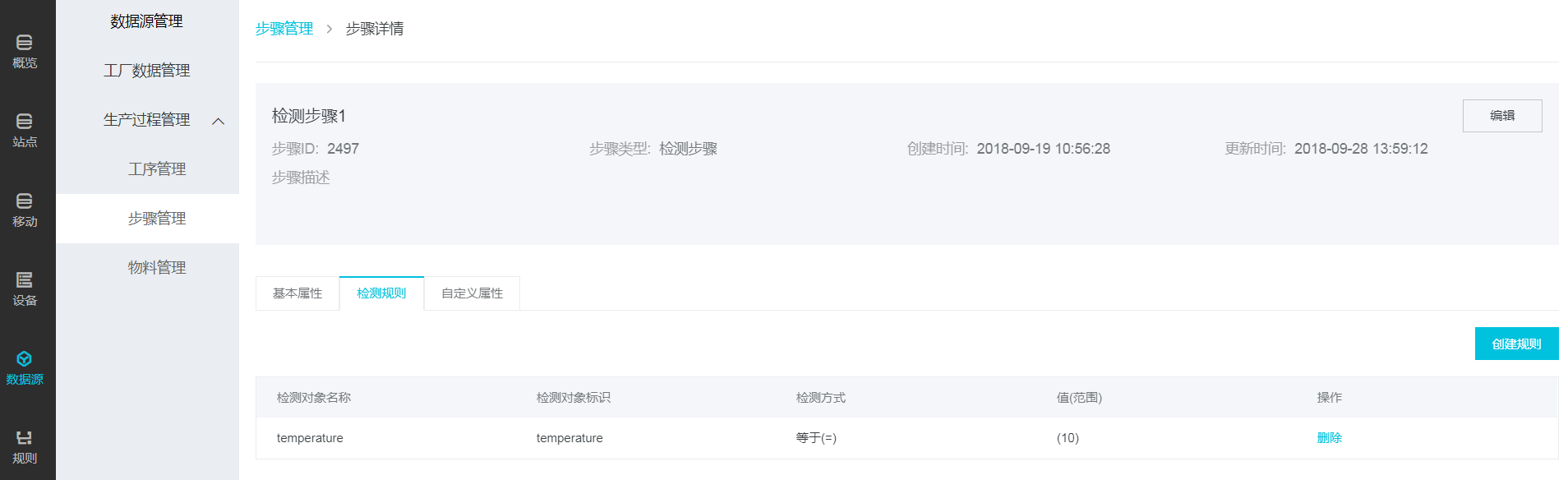
比如我们新建了规则,检测的对象是某个设备的温度,检测的标准是大于12度:
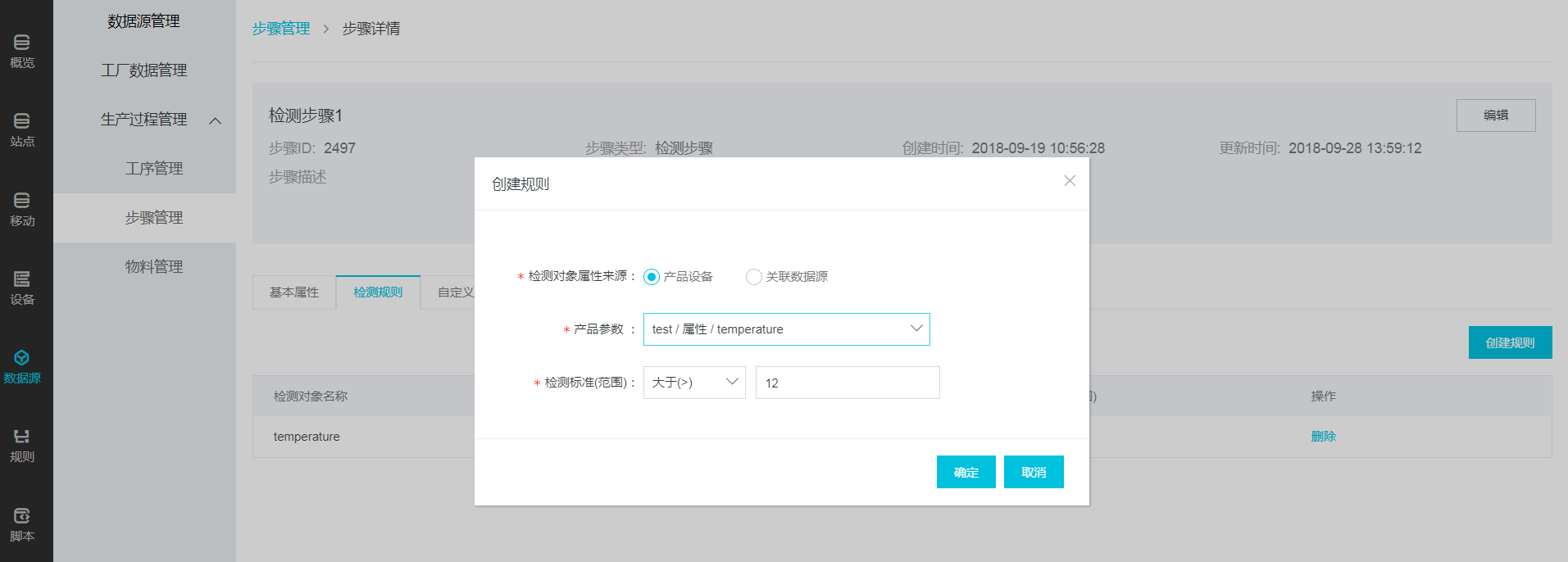
如果已有属性还不能满足需求,还可以新建自定义属性: